mysql-5.7以后压缩包安装有了不小的变化,本文针对之前安装mysql5.7.18的笔记进行了总结,分享给大家
第一步:到官网下载https://dev.mysql.com/downloads/mysql/
第二步:解压到一个文件夹
第三步:配置环境变量
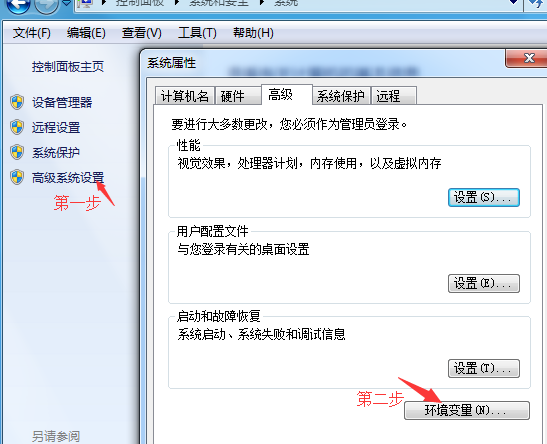
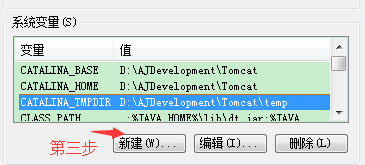
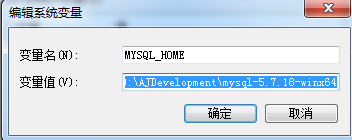
把;%MYSQL_HOME%\bin插入到Path的最后面
第四步:以管理员的身份运行命令行,按win+R 输入cmd,点鼠标右键以管理员身份运行
第五步:进入到D:\mysql-5.7.18-winx64\bin
初始化数据: mysqld --initialize-insecure --user=mysql
启动服务:mysqld --user=mysql
初始化mysql root密码:mysqladmin -u root password ‘new-password'
详情见https://dev.mysql.com/doc/refman/5.7/en/data-directory-initialization-mysqld.html
或者从第五步开始%MYSQL_HOME%\bin\mysqld--initialize--user=mysql--console
第六步:注册服务mysqld--installMySQL
用net start mysql 命令开启服务

mysql -uroot -p
输入执行第五步时获得的随机密码
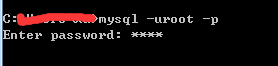
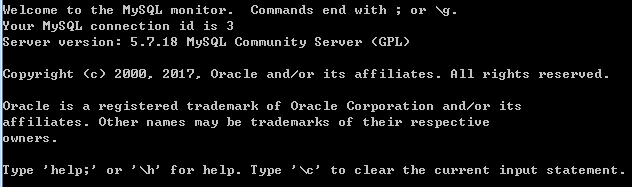
显示如上信息则成功
重置密码:mysql>set password for root@localhost = password('123456');
关闭服务:net stop mysql
删除没有用的服务:sc delete 服务名字 例如:删除mysql的服务,sc delete mysql
MySQL5.6的一个简单的my.ini配置
|
1
2
3
4
5
6
7
8
9
10
11
12
13
|
[client]port=3306default-character-set=utf8[mysqld]port=3306character_set_server=utf8basedir=D:\AJDevelopment\mysql-5.6.31-winx64#解压目录datadir=D:\AJDevelopment\mysql-5.6.31-winx64\data#解压目录下data目录sql_mode=NO_ENGINE_SUBSTITUTION,STRICT_TRANS_TABLES[WinMySQLAdmin]D:\AJDevelopment\mysql-5.6.31-winx64\bin\mysqld.exe |
以上就是本文的全部内容,希望对大家的学习有所帮助,也希望大家多多支持服务器之家。
















